Photoshop制作渐进效果图片教程
摘要:先展示一下渐进式(ProgressiveJPEG)和标准型(BaselineJPEG)的不同显示效果(如图)。这个是标准型jpg图片的显示效...
先展示一下渐进式(Progressive JPEG)和标准型(Baseline JPEG)的不同显示效果(如图)。

这个是标准型jpg图片的显示效果

这个是渐进式jpg图片的显示效果
1、Photoshop存储为Progressive JPEG
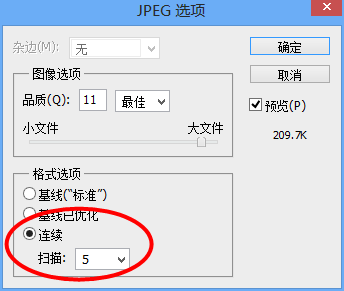
首先打开一个图片,选择“文件 -> 存储为”,选择“JPEG”格式,点击“保存”按钮。在“JPEG选项”界面的“格式选项”中选择“连续”,然后在“扫描”选项中设置为“5”。
2、Photoshop存储为Web格式的Progressive JPEG

这个方法其实与第一种没什么不同,打开一张图片,选择“文件 -> 存储为Web和设备所用格式”,在弹出的界面右上角选择“JPEG”格式,勾选“连续”,点击“存储”按钮即可。
【Photoshop制作渐进效果图片教程】相关文章:
上一篇:
详细解析PS图层样式中的投影和等高线
下一篇:
手把手教你做像素图片
